-
高手解答 win7系统安装笔记本后输入法不见了的恢复步骤
- 发布日期:2021-03-05 11:47:13 作者:bag198技术 来 源:http://www.bag198.com
win7系统安装笔记本后输入法不见了的问题司空见惯;不少人觉得win7系统安装笔记本后输入法不见了其实并不严重,但是如何解决win7系统安装笔记本后输入法不见了的问题,知道的人却不多;小编简单说两步,你就明白了;1、点击开始--控制面板; 2、打开控制面板窗口后,点击“区域和语言”;就可以了。如果没太懂,请看下面win7系统安装笔记本后输入法不见了的解决方法的更多介绍。
1、点击开始--控制面板;
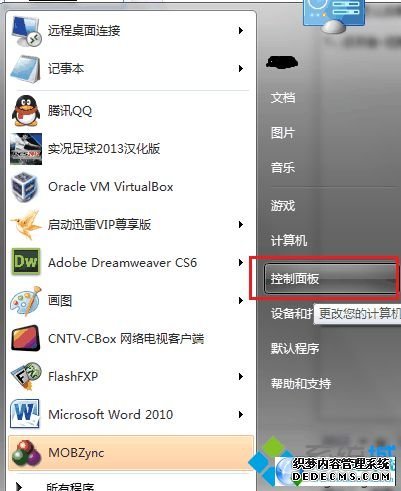
2、打开控制面板窗口后,点击“区域和语言”;
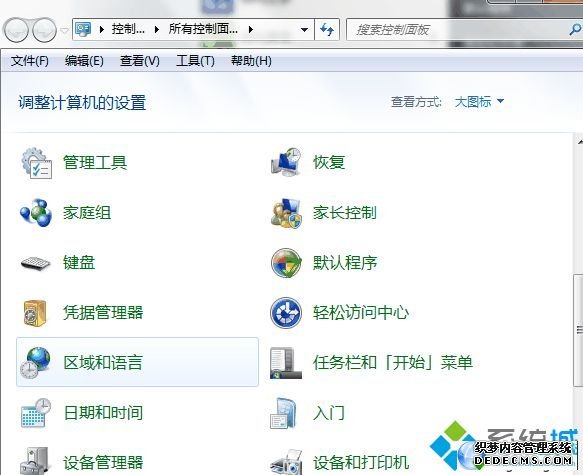
3、在弹出的对话窗口中,切换到“键盘和语言”标签,点击更改键盘;
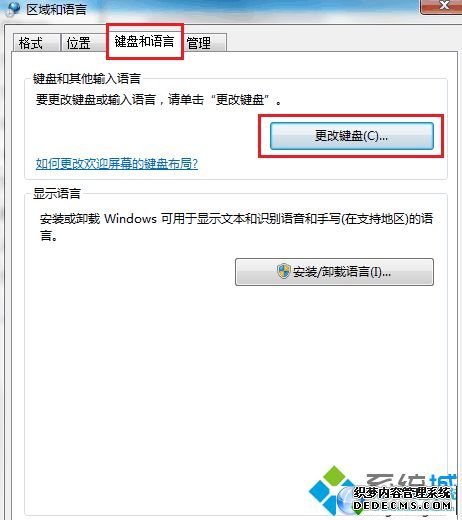
4、在弹出的“文本服务和语言”的窗口中,切换到“语言栏”标签页,选择“勾选停靠于任务栏”,最后确定即可;
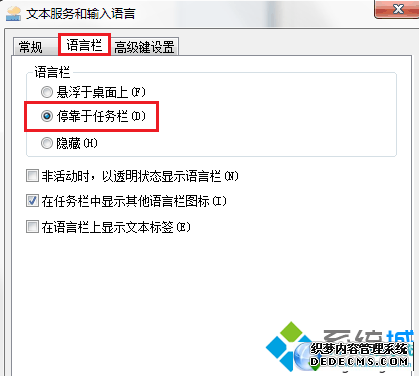
5、如果通过以上操作,输入法图标还是找不回来的话,建议查下病毒木马,然后用360或者金山卫士修复试试;
6、如果还没有的话只能从注册表上来修改,单击“开始”,选择“运行”,输入“regedit”打开注册表编辑器,定位到HKEY_CURRENT_USERSoftwareMicrosoft;
7、WindowsCurrentVersionRun,然后在右边点击鼠标右键,选择新建—字符串值,在名称里面输入ctfmon.exe,双击ctfmon.exe,输入C:WindowsSystem32ctfmon.exe,重新启动计算机,问题可以解决。
笔记本win7系统输入法不见了的解决方法介绍到这里了,希望对大家有所帮助!
以上就是win7系统安装笔记本后输入法不见了的解决方法的完整教程了,大家都会操作了吗?小编就讲解到这里了,我们下期再会!
 电脑公司 Ghost Win7 64位纯净版系统下载 v2020.07
电脑公司 Ghost Win7 64位纯净版系统下载 v2020.07 番茄花园 Ghost Win7 32位纯净版 v2019.04
番茄花园 Ghost Win7 32位纯净版 v2019.04